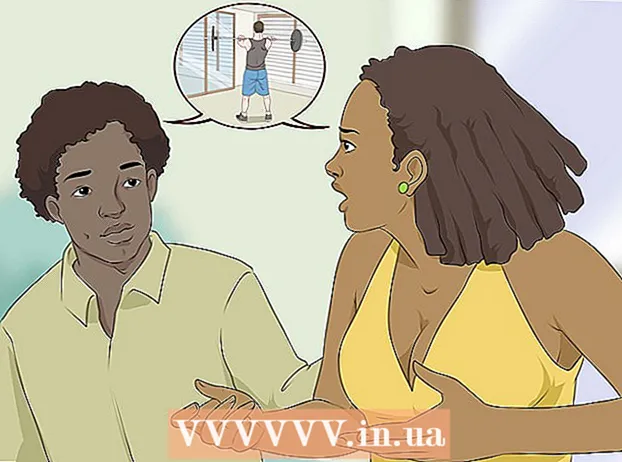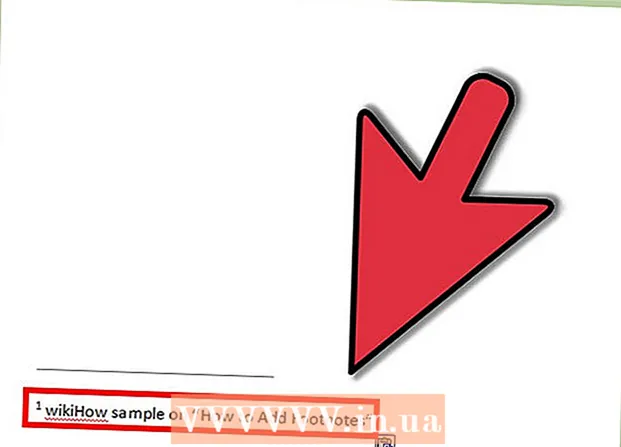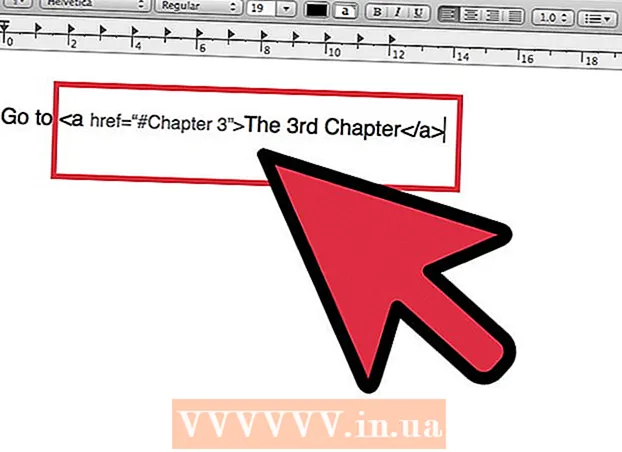লেখক:
Lewis Jackson
সৃষ্টির তারিখ:
11 মে 2021
আপডেটের তারিখ:
1 জুলাই 2024

কন্টেন্ট
একটি কম্পিউটারের বেসিক ইনপুট / আউটপুট সিস্টেম (বিআইওএস) যেখানে এক বা একাধিক কমান্ডের মাদারবোর্ড ফার্মওয়্যারটিতে সঞ্চিত থাকে। এটি সিডি ড্রাইভ, মাউস এবং কীবোর্ডের মতো ফাংশনগুলি নিয়ন্ত্রণ করতে আপনার কম্পিউটার শুরু করার পরে প্রথমে চলে আসে এটি সফ্টওয়্যার। এই নিবন্ধটি আপনাকে সঠিকভাবে আপনার BIOS আপডেট করার জন্য গাইড করবে। প্রতিটি কম্পিউটারের আলাদা বিআইওএস প্রস্তুতকারক থাকে এবং এটি অ্যাক্সেস করতে বিভিন্ন কীবোর্ড শর্টকাট ব্যবহার করে তবে আপডেট পদ্ধতিটি সাধারণত একই রকম হয়।
পদক্ষেপ
বর্তমান BIOS সংস্করণ নির্ধারণ করুন। এই তথ্যটি খুঁজতে আপনি নির্মাতার ওয়েবসাইটে যেতে পারেন।
- উইন্ডোজে সিস্টেম তথ্য অ্যাপ্লিকেশনটি খুলুন। উইন্ডোজ ভিস্তা এবং উইন্ডোজ 7 অপারেটিং সিস্টেমগুলিতে প্রবেশ করুন msinfo32 অনুসন্ধান বারে যান (বা উইন্ডোজ এক্সপিতে রান ডায়ালগ বক্স), তারপরে ক্লিক করুন সিস্টেমের সংক্ষিপ্তসার (সিস্টেমের সংক্ষিপ্তসার)।
- BIOS সংস্করণটি আপনার কম্পিউটারের প্রসেসরের গতির নীচে প্রদর্শিত হবে। সংস্করণ নম্বর এবং তারিখটি পুনরায় লিখুন (প্রযোজ্য ক্ষেত্রে)।

সিস্টেমের ট্রেসেবিলিটি। সঠিক আপডেট হওয়া BIOS সংস্করণটি সনাক্ত এবং ডাউনলোড করার জন্য এটি একটি গুরুত্বপূর্ণ পদক্ষেপ।- আপনি কি প্রাক-একত্রিত কম্পিউটারগুলি কিনে থাকেন, বা উপাদানগুলি কিনে তাদের একত্র করেন? যদি এটি প্রাক-একত্রিত মেশিন হয়, উদাহরণস্বরূপ ডেল কম্পিউটার, তাদের ওয়েবসাইটটি পরীক্ষা করুন; যদি আপনি নিজে এটি একত্রিত করেন তবে মাদারবোর্ড প্রস্তুতকারকের ওয়েবসাইটে যান। "ড্রাইভার এবং ডাউনলোড" অনুসন্ধান করুন।
- আপনার কম্পিউটারের জন্য সঠিক BIOS আপডেট ডাউনলোড করতে ভুলবেন না। ভুল করে অন্য লাইনের আপডেট ডাউনলোড করা আপনার কম্পিউটারের ক্ষতি করবে।
- আমাকে এবং অন্যান্য নথিগুলি পড়ুন এবং সেগুলি পড়তে ভুলবেন না! এই নথিগুলি উপেক্ষা করার সময় নেই। আপনার বায়োস আপডেট করার আগে আপনার অনেক গুরুত্বপূর্ণ সতর্কতা অবলম্বন করা উচিত এবং সেগুলি উপেক্ষা করার ফলে মারাত্মক পরিণতি হতে পারে।

প্রথমে ব্যাকআপ বর্তমান বিআইওএস! আপনি যদি উইন্ডোজ বিআইওএস আপডেট সফ্টওয়্যার বা অন্যান্য অপারেটিং সিস্টেম ব্যবহার করেন তবে দয়া করে প্রথমে বিআইওএস চিত্রটি ব্যাকআপ করুন।বেশিরভাগ BIOS আপডেট প্রোগ্রামগুলিতে এই ফাংশনটি ("সংরক্ষণ" বা "ব্যাকআপ") অন্তর্নির্মিত থাকে এবং আপনি ব্যাকআপ পদক্ষেপ গ্রহণের পরামর্শ দেওয়া হয়। কীভাবে BIOS ব্যাক আপ করবেন সে বিষয়ে পরামর্শের জন্য প্রস্তুতকারকের ওয়েবসাইটে যান।
সিস্টেম প্রস্তুত করুন। BIOS আপডেট প্রক্রিয়াটির বৃহত্তম বিপদটি হ'ল বিদ্যুৎ ব্যর্থতা। আপনি ইউটিলিটি নিয়ন্ত্রণ করতে পারবেন না তবে আপনি এর প্রভাবগুলি "নিয়ন্ত্রণ" করতে পারেন।- আপনি যদি ল্যাপটপ আপডেট করেন তবে ব্যাটারিটি পুরোপুরি চার্জ করুন এবং চার্জ দিন। বিদ্যুতের ব্যর্থতার ক্ষেত্রে, ব্যাটারির কারণে যন্ত্রটি চালিয়ে যেতে থাকবে।
- আপনি যদি আপনার ডেস্কটপ কম্পিউটার আপডেট করে থাকেন তবে আপনাকে একটি নিরবচ্ছিন্ন বিদ্যুৎ সরবরাহ (ইউপিএস) ব্যবহার করার পরামর্শ দেওয়া হচ্ছে। ল্যাপটপের ব্যাটারির মতো, ইউপিএস বিদ্যুৎ বিভ্রাটের সময়ও সবকিছু কাজ করে রাখবে।
আপডেট করতে এগিয়ে যান। BIOS আপডেট করার জন্য ডাউনলোড করা ইনস্টলেশন প্রোগ্রাম বা ..exe ফাইল চালান।
- যদি সফ্টওয়্যার আপনাকে ফ্লপিটি ব্যবহার করতে বলে, 1.44MB 3.5 "ফর্ম্যাটটি ব্যবহার করুন" "অটেক্সেক্স.ব্যাট" ফাইলের সাথে কিছু ইমেলিং ফ্লপি ডিস্ক স্বয়ংক্রিয়ভাবে BIOS আপডেট সফ্টওয়্যারটি চালাবে Others অন্যটিতে কেবল সফ্টওয়্যার রয়েছে। আপডেট, আপডেট করা বিআইওএস চিত্র এবং নির্দেশাবলী সহ একটি 'রিডমি' ফাইল থাকতে পারে instructions নির্দেশিকা যদি উপলভ্য না হয় তবে কমপক্ষে দুটি ফাইল ("A06_123.bin" এবং "awflash.exe") থাকে তবে দয়া করে এই পদক্ষেপগুলি অনুসরণ করুন: "awflash A06_123.bin" কমান্ডটি প্রবেশ করুন এবং এন্টার টিপুন এটি সফ্টওয়্যারটি আপডেট করবে এবং BIOS আপডেট করার জন্য A06_123.bin ফাইলটি সনাক্ত করবে।
- দুটি সংস্করণ তুলনা করুন। বেশিরভাগ BIOS আপডেট সফ্টওয়্যার বর্তমান BIOS চিত্রটি পড়বে এবং সেই সংস্করণটি সনাক্ত করবে এবং এটি ডাউনলোড করা সংস্করণটির সাথে তুলনা করবে। যদি সিস্টেমটির বর্তমান সংস্করণটি পুরানো হয় তবে এটি আপডেটটি সম্পাদন করবে। বিআইওএস সফ্টওয়্যারটির ইউজার ইন্টারফেস সাধারণত আলাদা হয় তবে এগিয়ে যাওয়ার জন্য মেনু বোতাম বা "লিখন", "আপডেট" বা "কনফার্ম" এর মতো বেসিক বিকল্প রয়েছে। BIOS আপডেট।
কম্পিউটার পুনরায় চালু করুন। একবার সম্পূর্ণ হয়ে গেলে, প্রচুর আপডেট প্রোগ্রাম স্বয়ংক্রিয়ভাবে আপনার কম্পিউটার পুনরায় চালু হবে। কিছু প্রোগ্রাম আপনার অনুমতি চাইবে, অন্যরা আপডেটগুলি সম্পাদন করার আগে একটি স্টার্টআপ সতর্কতা জারি করবে। কয়েকটি প্রোগ্রামের জন্য আপনাকে ম্যানুয়ালি আপনার কম্পিউটার পুনঃসূচনা করতে হবে। ম্যানুয়ালি এটি করতে:
- পাওয়ার বোতাম টিপে বা অপারেটিং সিস্টেম কমান্ডটি ব্যবহার করে কম্পিউটারটি পুরোপুরি বন্ধ করে দিন।
- যদি পাওয়া যায় তবে কম্পিউটারের পিছনে মাস্টার পাওয়ার স্যুইচটি বন্ধ করুন।
- একটি মিনিট অপেক্ষা করুন.
- যদি পাওয়া যায় তবে মাস্টার পাওয়ার স্যুইচ চালু করুন।
- কম্পিউটার শুরু করুন।
প্রস্তাবিত হলে বর্তমান বায়োস সেটিং সাফ করুন। এটি সর্বদা প্রয়োজনীয় নয়, এটি বর্তমান সংস্করণ এবং আপডেটের মধ্যে যে বৈশিষ্ট্যগুলি পরিবর্তন করা হয়েছে তার উপর নির্ভর করে। দয়া করে এই পদক্ষেপগুলি অনুসরণ করুন:
- মেশিনটি চালু হওয়ার সাথে সাথে, BIOS ইউটিলিটিগুলি বুট করুন। বেশিরভাগ সিস্টেমে আপনি বুট আপ করার সময় প্রথম 2-10 সেকেন্ডের জন্য মুছুন কী টিপতে এটি করতে পারেন। অন্য কয়েকটি অপারেটিং সিস্টেমগুলি F2, F10, CTRL, Enter এবং আরও কীগুলি ব্যবহার করতে পারে।
- আপনি যদি BIOS অ্যাক্সেসের মূল সংমিশ্রণ ক্রমটি বুঝতে না পারেন তবে কম্পিউটারের নির্দেশ রয়েছে কিনা তা দেখার জন্য স্ক্রিনটি পর্যবেক্ষণ করুন।
- BIOS সেটিংস সাফ করতে, "পুনরুদ্ধার ডিফল্ট" বা "লোড ব্যর্থ-নিরাপদ ডিফল্টস" সন্ধান করুন। এগুলি বিআইওএস ইউটিলিটির মূল পৃষ্ঠায় বা মেনুটির শেষ পৃষ্ঠায় থাকতে পারে। নেভিগেট করতে তীরগুলি ব্যবহার করুন এবং স্ক্রিনের নির্দেশাবলী অনুসরণ করুন। একবার হয়ে গেলে সেটিংসটি সংরক্ষণ করুন এবং BIOS ইউটিলিটিটি প্রস্থান করুন।
BIOS কনফিগারেশন। আপনি চাইলে সেটিংস পরিবর্তন করতে পারেন। আপনি যদি এর আগে কখনও BIOS সেটিংস পরিবর্তন করেন না তবে চেষ্টা করে দেখুন না don't ডিফল্ট BIOS সেটিংস ব্যবহার করার সময় বেশিরভাগ কম্পিউটার কেবলমাত্র স্বাভাবিকভাবে কাজ করবে। বিজ্ঞাপন
পরামর্শ
- বিদ্যমান ত্রুটিগুলি ঠিক করতে, নতুন স্ট্যান্ডার্ড এবং হার্ডওয়্যার সমর্থন যুক্ত করতে বা কার্যকারিতা যুক্ত করতে বিআইওএস আপডেটগুলি রোল আউট করে। আপনার কম্পিউটারটি কী কী আপগ্রেড করবে তা জানতে BIOS আপডেটের প্রারম্ভিক নোট বা অন্যান্য ডকুমেন্টেশন পড়ুন।
- BIOS হার্ডওয়্যার সম্পর্কিত তথ্য সহ অপারেটিং সিস্টেমটি সরবরাহ করে, এবং নির্দিষ্ট উপাদানের একটি নির্দিষ্ট সীমার মধ্যে সমর্থন করার জন্য ডিজাইন করা হয়েছে। বিআইওএস প্রায়শই ইইপ্রোম হয়, বিদ্যুৎ বন্ধ হয়ে গেলে লসলেস মেমরি নামেও পরিচিত, "ফার্মওয়্যার" দিয়ে প্রোগ্রাম করা হয় এবং ব্যবহারকারীর সেটিংসের জন্য সমালোচনামূলকভাবে অল্প পরিমাণে সংরক্ষণ করতে সক্ষম হয়। BIOS এর অংশগুলি সাধারণত মাদারবোর্ডে সোনারড হয়, এটি ব্যবহারকারীর পক্ষে অসুবিধে হয়। অন্যান্য উপাদানগুলি ফাঁকা ড্রাইভে areোকানো হয়, এটি প্রতিস্থাপন করা সহজ করে তোলে।
- যদি বিআইওএস ফার্মওয়্যার ব্যর্থ হয় এবং একই সিপিইউ সকেট এবং একই ধরণের বিআইওএস চিপ সহ আপনার একই রকম মাদারবোর্ড থাকে, আপনি BIOS পুনরুদ্ধার করতে পারেন যদি আপনি অন্য BIOS চিপ ঝুঁকি নিতে ইচ্ছুক হন। দূষিত BIOS ফার্মওয়্যার পুনরুদ্ধার উপর নিবন্ধ পড়ুন দয়া করে।
- যদি সিস্টেমটি এখনও ঠিকঠাকভাবে কাজ করে থাকে, আপনি আপডেটটি ব্যর্থ হওয়ার ক্ষেত্রে আপনি কেবলমাত্র বর্তমান সংস্করণটি (দীর্ঘ সময়ের জন্য) ছেড়ে দেওয়ার জন্য প্রস্তুত হলে আপনার বায়োস আপডেট করতে হবে। সিস্টেম নির্মাতারা প্রায়শই সিস্টেমের মেরামতগুলির যত্ন নেয় এবং মাদারবোর্ডগুলি যতক্ষণ না তারা ওয়্যারেন্টি থাকে ততক্ষণ BIOS আপডেট করতে ব্যর্থ হয়। তবে এই প্রক্রিয়াটি বেশ সময় সাশ্রয়ী এবং নিম্নলিখিত ক্রমগুলির মধ্যে অনেকগুলি জড়িত:
- প্রযুক্তিগত সহায়তার সাথে যোগাযোগ করুন এবং বিআইওএস আপডেট সংক্রান্ত সমস্যাগুলি যাচাই করুন।
- একটি পণ্য রিটার্ন ওয়ারেন্টি (আরএমএ) বা অনুরূপ ট্র্যাকিং নম্বর পান।
- পণ্যটি প্রস্তুতকারকের কাছে স্থানান্তর করুন।
- অনুমোদনের জন্য অপেক্ষা (পরিদর্শন) এবং মেরামতের বা প্রতিস্থাপন।
- পণ্যটি ফেরতের জন্য ফিরে আসার জন্য অপেক্ষা করুন।
সতর্কতা
- আপনি কী করছেন তা নিশ্চিত না হওয়া অবধি BIOS আপডেট করবেন না। কারণ আপনি যদি প্রস্তুতকারকের নির্দেশাবলী সঠিকভাবে অনুসরণ না করেন তবে আপনি বিআইওএসের ক্ষতি করতে পারেন।
- বিআইওএস আপডেট করার সময় শক্তিটি স্থিতিশীল রয়েছে তা নিশ্চিত করুন। এই প্রক্রিয়া চলাকালীন যে কোনও বড় ওঠানামা বা বিদ্যুৎ বিভ্রাট ঘটে BIOS এর ক্ষতি করতে পারে। সুতরাং, বিআইওএস আপডেট করার সময় কম্পিউটারটি বন্ধ করবেন না বা মেশিনটি পুনরায় চালু করবেন না। যদি কোনও বুটেবল অপারেটিং সিস্টেম থেকে BIOS আপডেট করা হয়, সমস্ত অপ্রয়োজনীয় অ্যাপ্লিকেশন অক্ষম করুন এবং পটভূমিতে চালান।
- বিশ্বস্ত উত্স থেকে বিআইওএস আপডেট সফ্টওয়্যারটি ডাউনলোড করুন। প্রস্তুতকারকের ওয়েবসাইট নয়, অন্য উত্স থেকে বিআইওএস ডাউনলোড করা বিপজ্জনক। উদাহরণস্বরূপ, একটি নির্মাতার মাদারবোর্ডের জন্য একই সফটওয়্যার BIOS এর বিকাশকারী সংস্করণ অন্য নির্মাতার মাদারবোর্ডের সাথে কাজ নাও করতে পারে। ভুল BIOS সংস্করণটি ব্যবহার করে মেশিনটিকে "ক্ষতি" করতে পারে, সুতরাং এটি প্রস্তুতকারকের দ্বারা BIOS প্রতিস্থাপন বা পুনরায় প্রোগ্রাম করা এবং প্রক্রিয়াটি শেষ না হওয়া পর্যন্ত নন-বুটেবল কম্পিউটার পুনর্নির্মাণ করা প্রয়োজন।
- এই প্রক্রিয়াটি খুব সংবেদনশীল তাই বিদ্যুৎ সরবরাহ থেকে যে কোনও পরিবর্তনের ফলে ফার্মওয়্যার ব্যর্থতা হতে পারে। প্রক্রিয়াটি নিরাপদে যাওয়ার জন্য আপনাকে খুব সতর্কতা অবলম্বন করা উচিত।